تغییرلوگوومخفی کردن SuiteLinksباMasterPage
در شیرپوینت 2013 شما می توانید یک Master Page موجود را جهت اضافه کردن لوگوی سازمان و یا پنهان کردن نوار Suite Links (شامل SkyDrive,NewsFeed ) ویرایش نمایید . همیشه بهتر است قبل از این که ویرایش را شروع کنید ، یک کپی از Master Page تهیه کنید . در ادامه ما به بررسی مراحل ایجاد یک کپی از Master Page موجود و سپس ویرایش و آپلود آن جهت استفاده مجدد می پردازیم.
تغییرلوگو و مخفی کردن SuiteLinks با MasterPage در شیرپوینت :
1- یک کپی از فایل Seattle.master در گالری Master Page مانند تصویر زیر بگیرید.
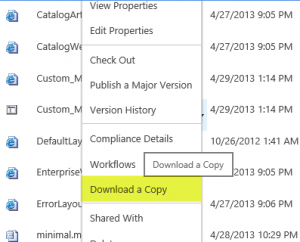
2- سپس فایل Custom_Seattle.master را در یک ویرایشگر باز کنید. شما برای ویرایش این فایل می توانید از نوت پد، شیرپوینت دیزاینر و Visual Studio استفاده کنید.
در شیرپوینت دیزاینر و نوت پد مانند زیر عمل کنید :
برای تغییر لوگوی سایت بدنبال کد زیر بگردید:
<SharePoint:SiteLogoImage CssClass=”ms-siteicon-img”
name=”onetidHeadbnnr0″ id=”onetidHeadbnnr2″
LogoImageUrl=”/_layouts/15/images/siteIcon.png?rev=23″ runat=”server”>
در بین کتیشن ها آدرس اینترنتی لوگوی موجود آمده است ، پس شما باید URL لوگویی را که می خواهید نمایش دهید را بجای این URL قرار دهید. مطمئن شوید URL که میدهید ، آدرس درست لوگو باشد :
نتایج Snippet :
<SharePoint:SiteLogoImage CssClass=”ms-siteicon-img”
name=”onetidHeadbnnr0″ id=”onetidHeadbnnr2″ LogoImageUrl=”/PublishingImages/LearningSharePoint_logo.png”
runat=”server”>
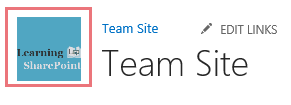
همچنین شما می توانید از طریق پست چگونه لوگوی سایت شیرپوینت را تغییر دهیم؟ راه دیگری برای این کار پیدا کنید.
جهت حذف کلمه Sharepoint در قسمت بالای صفحه سمت چپ جهت حذف SuiteBarBrandingDelegate بدنبال عبارت زیر بگردید :
<SharePoint:DelegateControl id=”ID_SuiteBarBrandingDelegate” ControlId=”SuiteBarBrandingDelegate” runat=”server” />
با حذف و یا Comment out کردن خط بالا کلمه Sharepoint از نوار بالای صفحه حذف می شود.
![]()
جهت پنهان کردن NewsFeed,SkyDrive,Sites (SuiteLinksDelegate) به دنبال کد زیر بگردید :
<SharePoint:DelegateControl id=”ID_SuiteLinksDelegate”
ControlId=”SuiteLinksDelegate” runat=”server” />
با حذف و یا Comment out کردن خط بالا (NewsFeed,SkyDrive,Sites (SuiteLinksDelegate از نوار بالای صفحه حذف میشود.
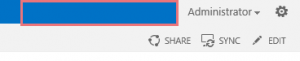
جهت پنهان کردن (Share,Follow,SYNC (Promoted Actions به دنبال کد زیر بگردید :
<SharePoint:DelegateControl runat=”server” ControlId=”PromotedActions” AllowMultipleControls=”true” />
با حذف و یا Comment out کردن خط بالا (Share,Follow,SYNC (Promoted Actions از نوار بالای صفحه حذف می شود.
3- بعد از اعمال تغییرات فایل جدید Custom_Seattle.master را در گالری Master Page بعنوان ASP NET Master Page File آپلود کنید.
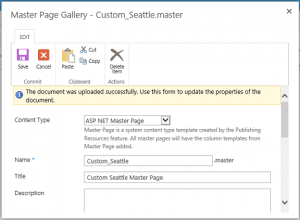
4- سپس این Custom_Seattle.master را بعنوان ورژن اصلی منتشر کنید.
5- بعد از انجام این کارها، Master Page جدید را بعنوان Master Page پیش فرض تنظیم کنید. برای این کار به تنظیمات سایت بروید، Master Page را باز کنید و Master Page جدید را به عنوان پیش فرض تعریف کنید.
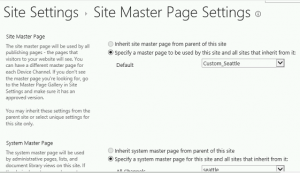
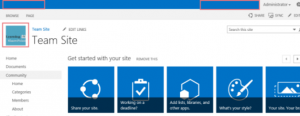
مطالب مرتبط :
چگونه لوگوی سایت را تغییر دهیم؟
چگونه Master page یک سایت را در شیرپوینت تغییر دهیم؟
سامانه مدیریت پروژه سازمانیEPM
سامانه درخواست مرخصی و ماموریت